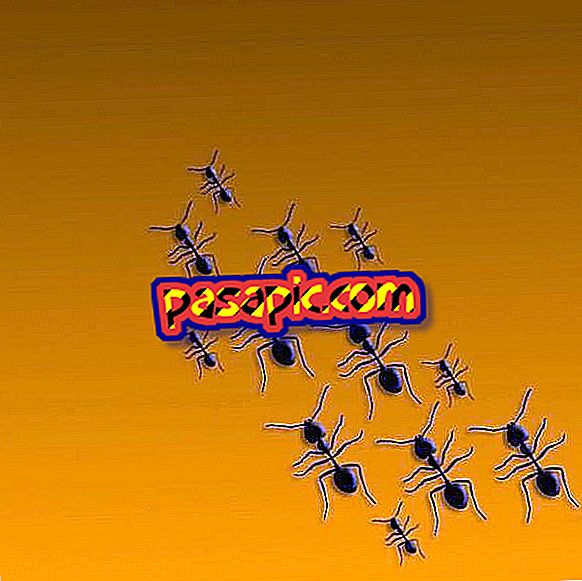Sådan ændrer jeg mit brugernavn på Facebook

Er du træt af at have et så almindeligt navn, at ingen kan finde dig på Facebook ? Gør det dig til at ændre og få en mere kreativ mulighed? Hvis du i sidste ende har besluttet at ændre dit brugernavn på Facebook og overvejer andre mere originale muligheder, men du ved ikke, hvor du skal starte, eller hvilke konsekvenser denne ændring vil have, er du ankommet på det rigtige sted! I .com er vi klar til at klarlægge alle dine tvivl og forklare trin for trin, hvordan du ændrer dit brugernavn på Facebook .
1
Der er flere ting du bør huske på, før du ændrer dit brugernavn på Facebook for at gøre det korrekt og ikke blive distraheret. Det første du bør vide er, at når du taler om et brugernavn, refererer det til webadressen til din profil, den personlige og unikke adresse, der gør, at profilen udelukkende svarer til dig og ikke til en anden bruger, for eksempel www.facebook. com /
På den anden side henviser vi til det navn, du bruger i din Facebook-profil, og hvor dine kontakter genkender dig, når vi taler om et navn. Under alle omstændigheder er proceduren for at ændre begge de samme.
2
To andre aspekter, som du bør overveje, inden du foretager disse ændringer, er:
- Brugernavnet kan kun ændres en gang og skal være et ægte og autentisk navn, da Facebook ikke accepterer falske profiler.
- Navnet på den anden side kan ændres flere gange, men når du har foretaget ændringen, skal du vente 60 dage for at ændre det igen, så tænk forsigtigt på det navn, du vælger. Du bør også vide, at Facebook kun giver dig mulighed for at ændre navnet et begrænset antal gange, så ikke misbruge.
- Navnet du vælger skal være rigtigt og tilhøre en person, Facebook accepterer ikke falske navne eller firmaer eller fagfolk i personlige profiler. Hvis du vil oprette en professionel Facebook-side, så se vores artikel, hvordan du laver en Facebook-side.
3
Klar til at ændre dit Facebook brugernavn ? Start med at indtaste din konto med dit brugernavn og din adgangskode, når du er inde i dig, skal du trykke på pilen øverst til højre for at få vist menuen med valgmuligheder. Der skal du vælge alternativet "Konfiguration" .

4
Når du indtaster konfigurationen, kan du se, at det første alternativ er navnet, den ene, hvormed vores kontakter identificerer os på Facebook, og den anden er brugernavnet, dvs. den personlige URL, som du kun kan ændre en gang.
Vælg derefter hvad du vil ændre, hvis navnet eller brugernavnet, og tryk på "Rediger" .

5
Hvis du ændrer dit navn, kan du ændre det ved at tilføje et andet navn eller dit kaldenavn. Husk at når du gemmer ændringerne, vil du ikke kunne foretage en anden ændring på 60 dage. Hvis du vælger at ændre brugernavnet, skal du tænke over det, fordi du kun kan gøre det en gang, når du gemmer ændringer, bliver der ingen tilbagevenden.
6
Når du har foretaget ændringerne i Facebook, kan du også gøre det samme med andre sociale netværk, så vi inviterer dig til at tjekke vores artikler:
- Sådan ændrer du brugernavnet på Twitter uden at tabe tilhængere
- Sådan ændrer du dit Instagram brugernavn